SiteGround에 WordPress를 설치하는 방법(단계별 가이드)
게시 됨: 2022-12-14SiteGround는 새로운 WordPress 블로그, 웹 사이트 또는 온라인 상점을 시작하기 위한 탁월한 선택을 제공하는 평판이 좋은 호스팅 회사입니다. 또한 WordPress.org에 추천된 호스팅 제공업체 중 하나이기도 합니다. 호스팅 계획 중 하나에 가입하기로 선택한 경우 번거로움이나 놀라움 없이 SiteGround에 WordPress를 설치하는 방법도 배워야 합니다. 이것이 바로 아래 섹션에서 제공할 내용입니다.
보다 구체적으로 다음을 다룰 것입니다.
- 새 SiteGround 계정을 만드는 방법
- SiteGround에 WordPress를 설치하는 방법
- SiteGround를 사용하여 WordPress 웹사이트를 설정하는 방법
초기 설정은 그리 오래 걸리지 않지만 이 게시물을 북마크하는 것이 좋습니다. 이렇게 하면 한 번에 전체 프로세스를 완료하지 못하는 경우 나중에 빠르게 참조할 수 있습니다.
그 말로 시작합시다.
새 SiteGround 계정을 만드는 방법
SiteGround에 WordPress를 설치하는 방법을 알아보기 전에 먼저 SiteGround 계정이 필요합니다. 이미 있는 경우 여기를 클릭하여 다음 단계로 이동할 수 있습니다 .
SiteGround에 가입하는 것은 대부분의 호스팅 회사와 유사한 프로세스를 따르며 아래에 보이는 것과 유사한 SiteGround 홈페이지로 이동하는 것으로 시작됩니다.
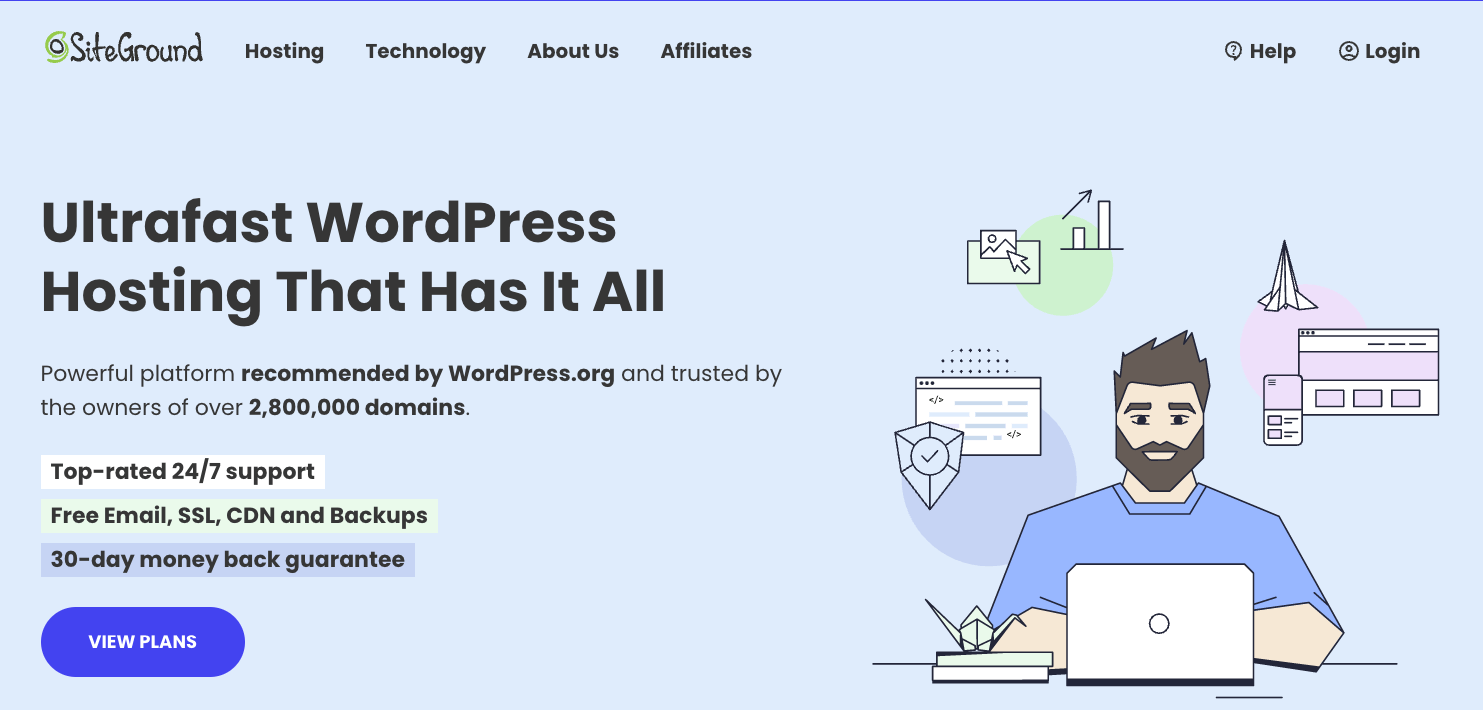
SiteGround는 필요에 따라 선택할 수 있는 다양한 기능과 함께 제공되는 세 가지 요금제를 제공합니다. 요금제 보기 를 클릭하면 액세스할 수 있습니다.
귀하의 기대에 가장 잘 맞는 계획을 선택할 수 있도록 이러한 사항을 주의 깊게 살펴보는 것이 좋습니다. 예를 들어, 둘 이상의 WordPress 사이트를 시작할 계획임을 이미 알고 있는 경우 시작 계획 은 하나의 사이트만 지원하므로 자동으로 제외됩니다.
기능을 읽고 원하는 요금제를 결정했으면 요금제 받기 버튼을 클릭합니다.
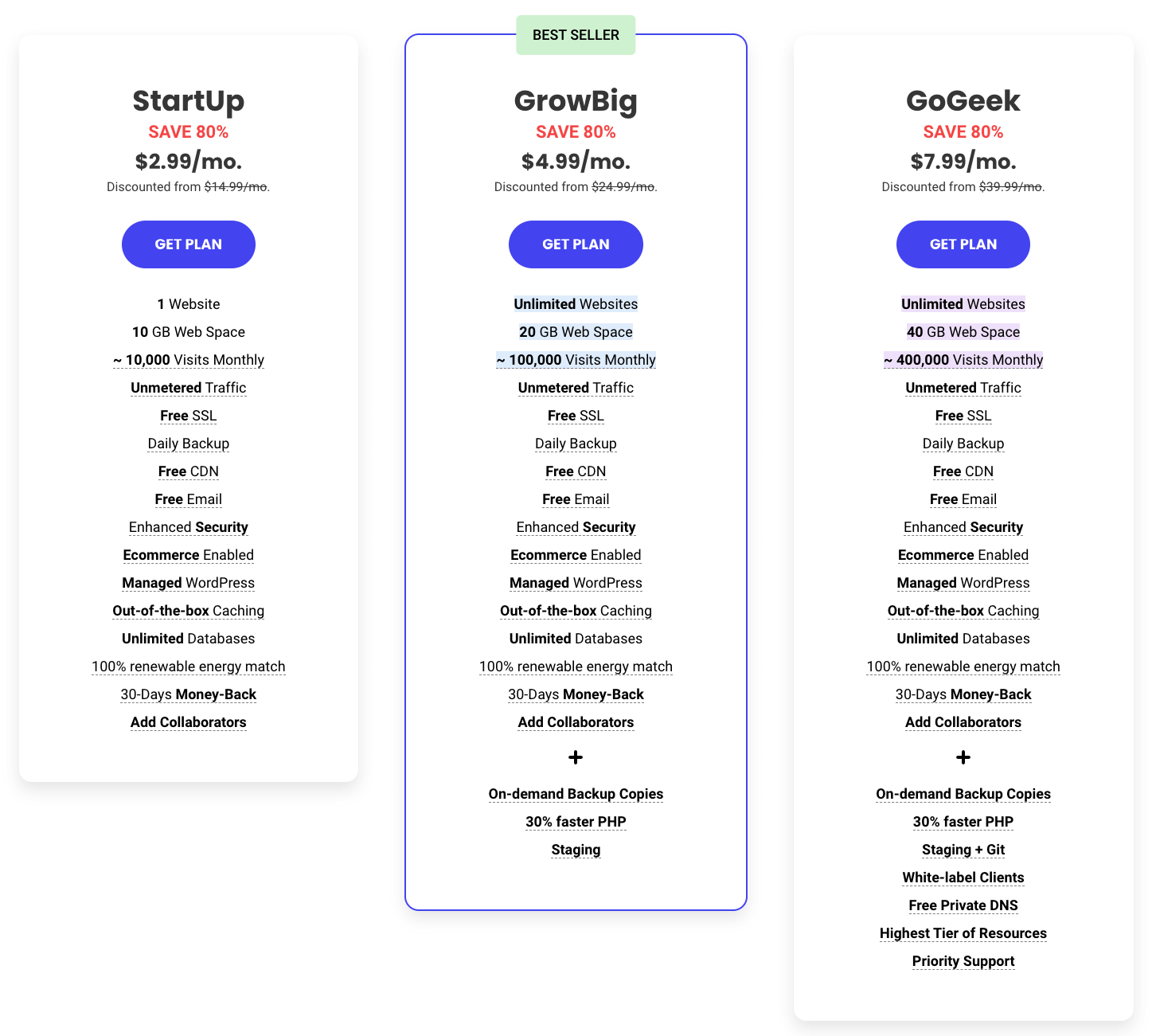
다음 단계에서는 도메인 이름을 선택하라는 메시지가 표시됩니다. 이것은 인터넷에서 귀하의 웹사이트가 있을 주소입니다. 예를 들어 themeisle.com 은 이 웹사이트의 도메인 이름이며 이 페이지의 주소 표시줄에서 확인할 수 있습니다.
SiteGround의 좋은 점은 호스팅 회사일 뿐만 아니라 도메인 이름 등록도 제공한다는 것입니다. 즉, 원하는 도메인 이름을 등록하기 위해 일부 타사 웹 사이트로 사용자를 보내지 않습니다.
이제 SiteGround로 등록 프로세스를 시작하기 전에 다른 웹사이트에서 도메인 이름을 구입한 경우 이를 지정할 수도 있으며 플랫폼으로 가져오는 데 도움이 됩니다.
또는 원래 등록 기관에 도메인 이름을 유지하고 SiteGround 호스팅을 가리킬 수 있습니다.
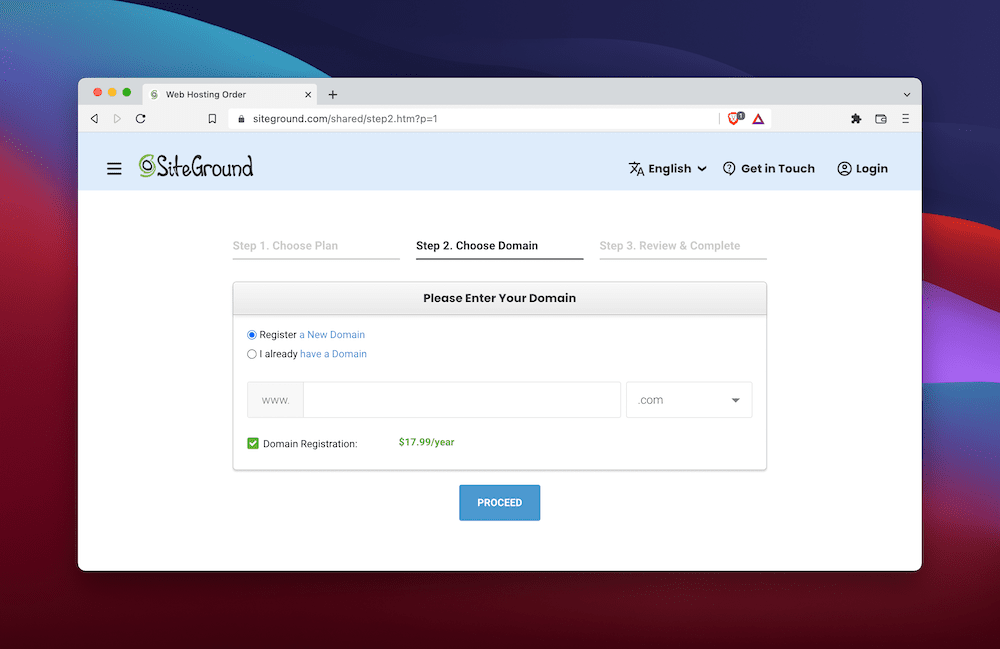
Themeisle 팁 : 아직 도메인 이름이 없거나 마음에 둔 이름이 이미 사용 중인 경우 자매 웹사이트인 DomainWheel로 이동하십시오. 정교한 AI 시스템을 사용하여 귀하와 같은 사람들이 완벽한 도메인 이름을 찾을 수 있도록 도와주는 무료 도메인 이름 생성기입니다.
도메인 이름 단계를 완료하고 계속을 클릭하면 검토 화면이 표시됩니다. 여기에서 SiteGround 계정을 만들기 위해 모든 개인 정보를 추가합니다. 그런 다음 결제 세부정보를 입력합니다.
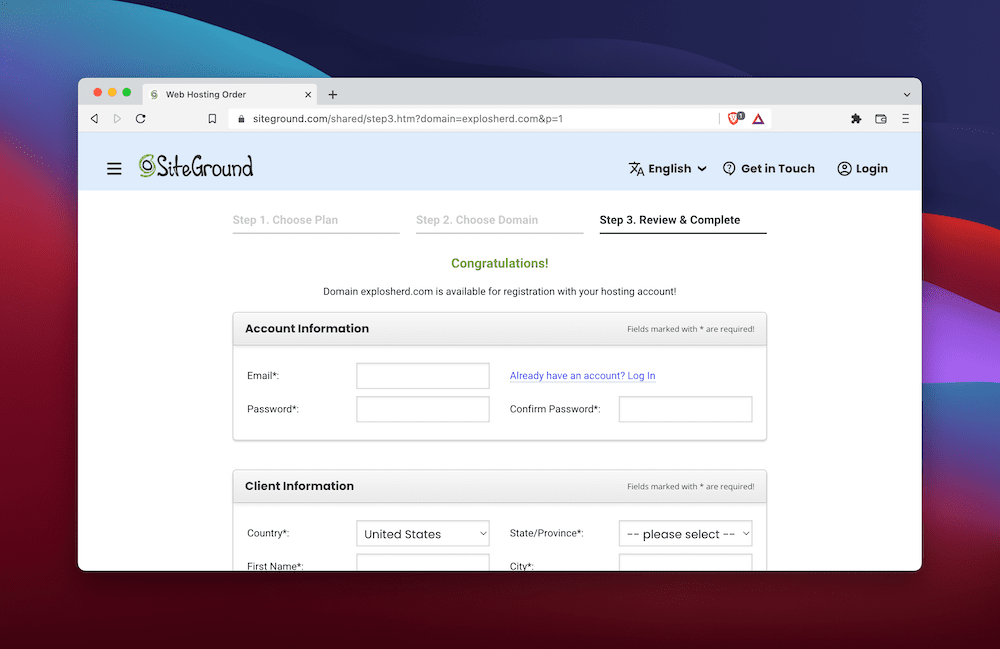
하단에 도달하면 구매 정보 패널을 검토하는 것을 잊지 마십시오. 그러면 선택한 계획과 비용이 표시됩니다.
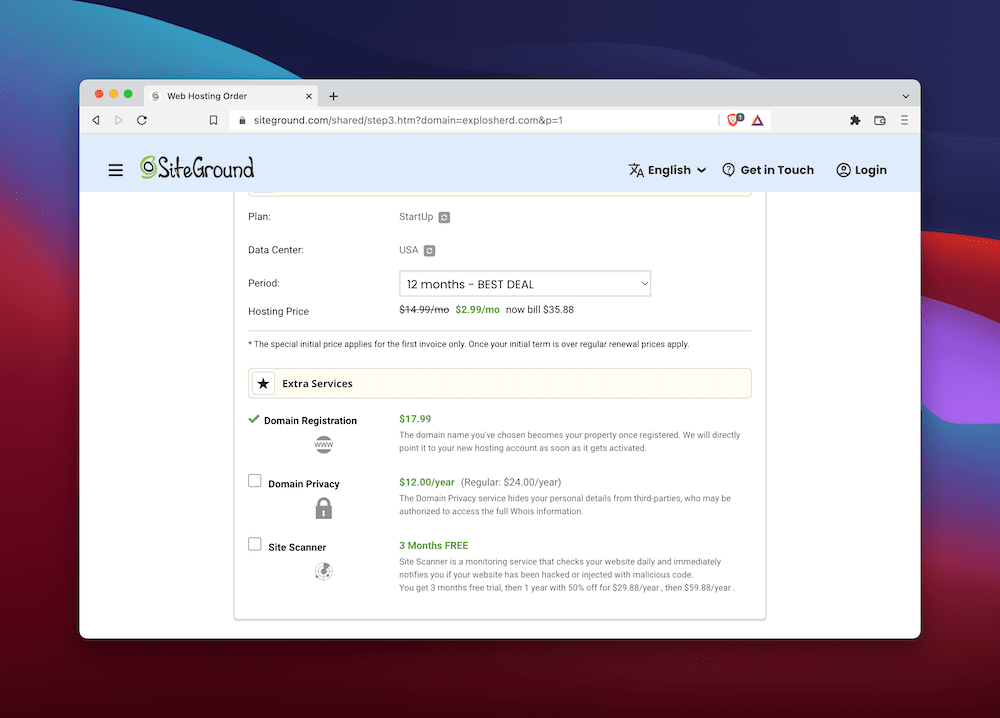
진실을 말하면, 궁극적으로 귀하의 요구 사항과 연결되기 때문에 여기에 있는 모든 것에 정말 주의를 기울여야 합니다. 구매하려는 제품이 이러한 요구를 적절하게 충족할 수 있는지 확인하고 싶을 것입니다. 그렇긴 하지만, 우리는 두 가지 특정 광고 항목에 대해 귀하의 관심을 끌고 싶었습니다.
- 계약 기간 . 대부분의 호스팅 회사는 더 긴 계약을 체결하면 더 나은 가격을 제공합니다. 최고의 거래를 얻기 위해 그들 중 많은 사람들이 3년 계약을 요구할 것입니다. 반대로 SiteGround는 1년 약정에 대한 대가로 건전한 할인을 연장합니다. 이것은 매우 높이 평가되는 특전입니다.
- 선택적 엑스트라 . SiteGround는 체크아웃 중에 추가 서비스를 사전 구매하는 옵션도 제공합니다. 도메인 개인 정보 보호 및 웹 사이트의 상태를 지속적으로 주시하기 위한 모니터링 서비스와 같은 것입니다.
Themeisle tip : 사용 가능한 애드온 항목에서 도메인 프라이버시 기능에 대해 약간의 추가 비용을 지불하는 것을 고려하는 것이 좋습니다. 매우 공개된 WHOIS 데이터베이스에서 개인 정보를 숨깁니다. 지금은 가치가 없어 보일 수 있지만 사이트의 인기가 높아짐에 따라 악의적인 개인이 잠재적으로 해당 데이터베이스를 사용하여 귀하가 사이트 소유자임을 알아낼 수 있습니다. 그런 다음 귀하의 연락처 정보를 사용하여 귀하를 직접 괴롭힐 수 있습니다.
모든 사항을 결정했으면 확인 을 클릭하면 결제가 처리됩니다.
그게 다야!
아주 간단하죠?
이제 SiteGround에 WordPress 설치를 시작할 수 있습니다!
SiteGround에 WordPress를 설치하는 방법
엄청난 인기로 인해 대부분의 호스팅 회사는 서버에 WordPress를 설치하는 빠른 방법을 제공합니다. SiteGround도 예외는 아닙니다.
다음 두 단계에서는 단 몇 분 만에 SiteGround에 WordPress를 설치하는 방법을 보여드리겠습니다. 비교적 간단하므로 다음과 같이 합시다.
1. SiteGround에 로그인하고 새 사이트를 만듭니다.
자격 증명으로 SiteGround에 로그인하면 대시보드가 표시됩니다. 상단의 메뉴는 계정의 여러 영역 사이를 탐색할 수 있는 방법입니다.
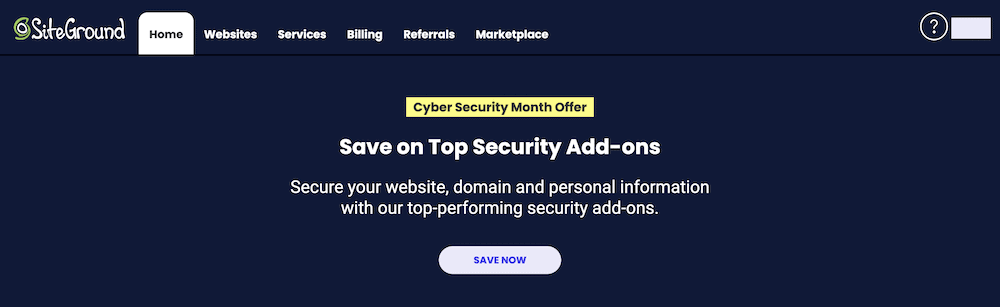
계획에 따라 SiteGround가 자동으로 웹 사이트 설치 도구를 시작할 수 있습니다. 하지만 그렇지 않은 경우 직접 쉽게 액세스할 수 있습니다.
새 WordPress 사이트를 시작하려면 웹사이트 링크를 클릭합니다. 현재 서버 목록을 표시해야 하는 새 페이지로 이동합니다. 여기에서 사이트 도구 버튼을 탭해야 합니다.
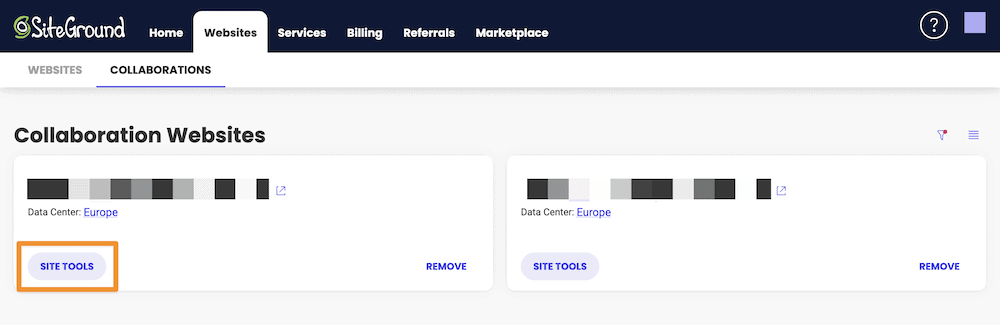
그러면 아래와 유사한 다른 대시보드로 이동합니다.
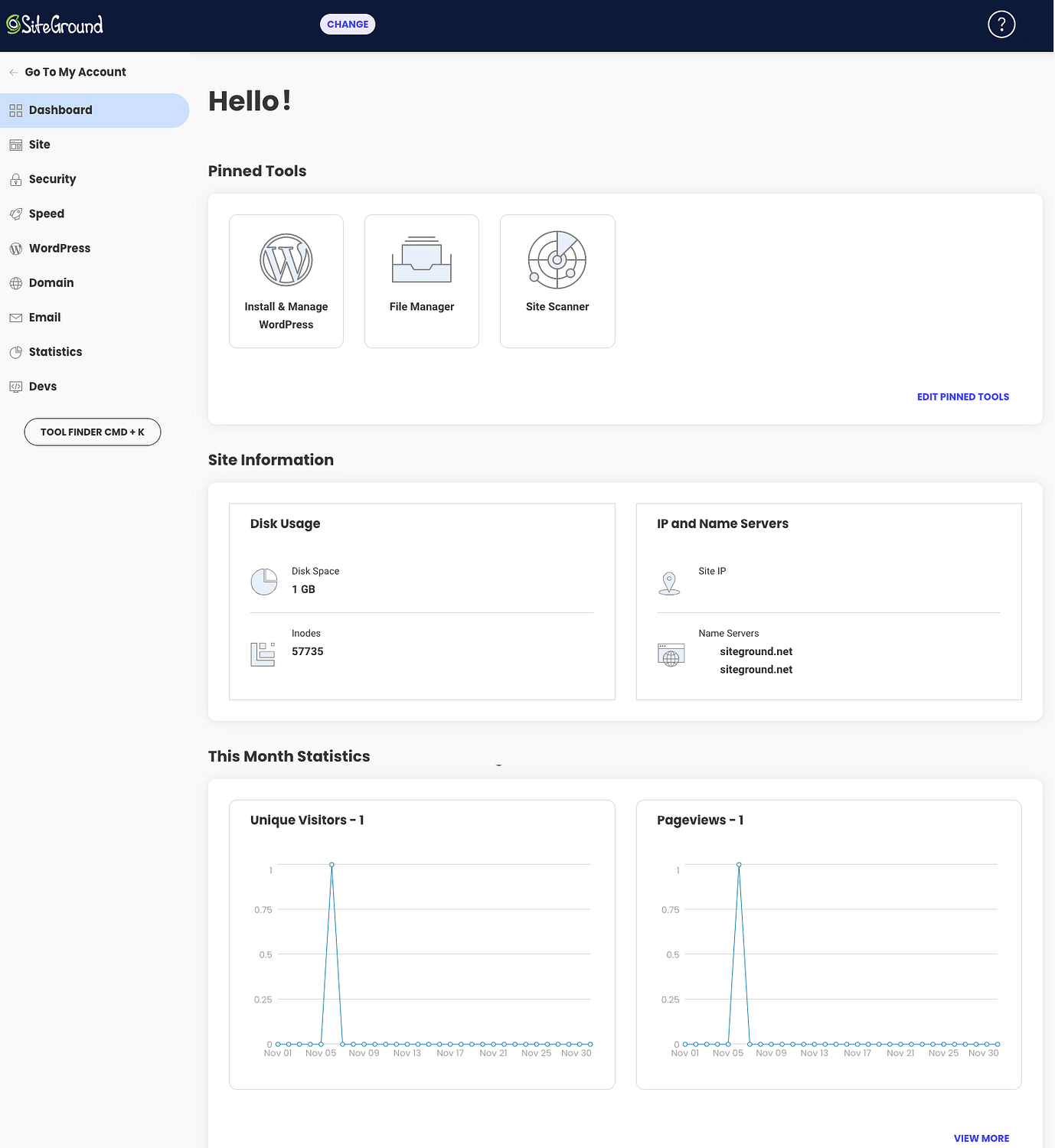
여기에서 WordPress 로고가 있는 큰 설치 및 관리 버튼을 클릭하거나 왼쪽 메뉴에서 WordPress를 클릭하고 하위 메뉴가 열리면 거기에서 설치 및 관리 를 클릭할 수 있습니다. 두 길은 같은 목적지로 이어집니다.
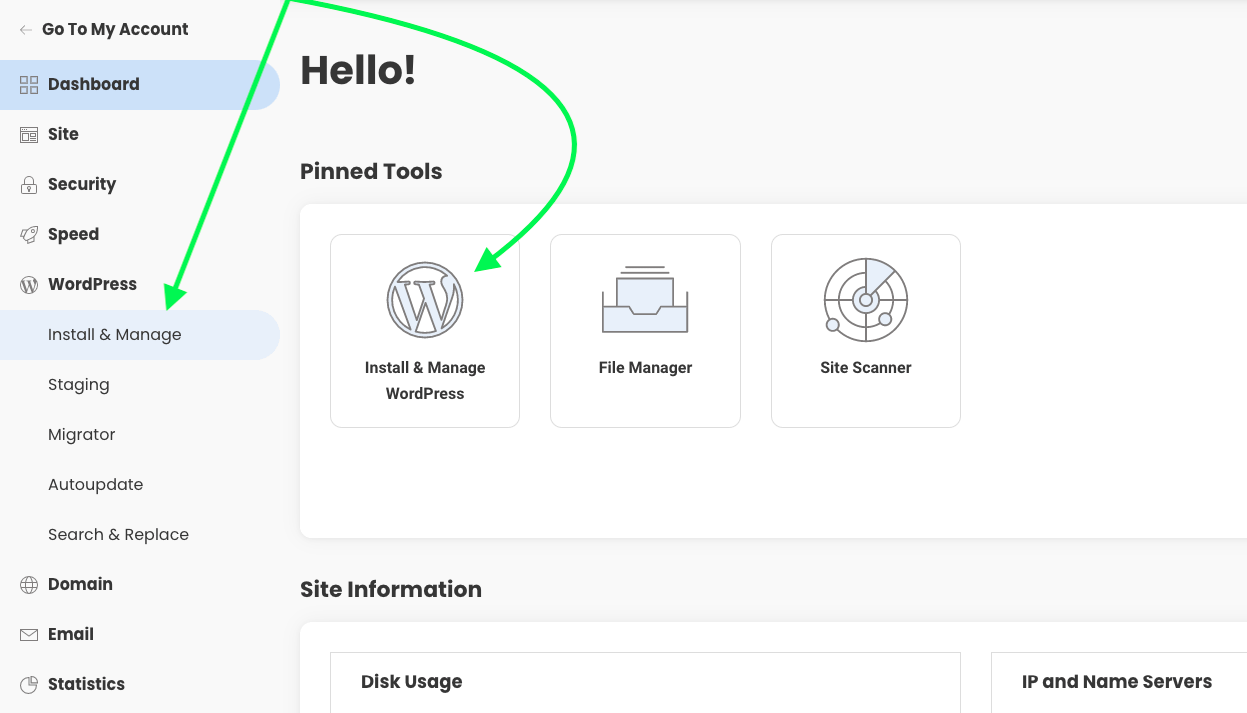
아래에서 볼 수 있듯이 둘 중 하나를 클릭하자마자 WordPress를 설치하도록 초대됩니다.
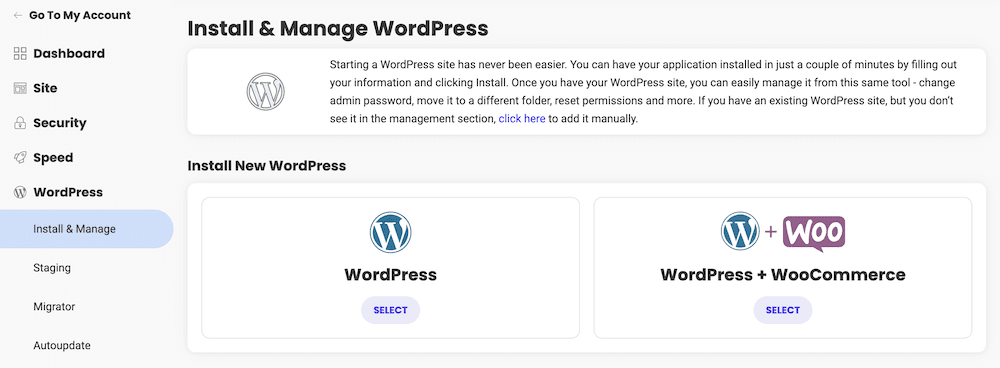
또한 작성해야 할 몇 가지 새로운 필드가 있음을 알 수 있습니다. 다음 단계에서는 그것들을 탐색하는 방법을 보여줄 것입니다.
2. 새 사이트 설정 및 관리자 자격 증명 생성
새 사이트 생성 영역에는 두 가지 구성 요소가 있습니다. 첫 번째는 가입할 때 등록한 도메인으로 이미 자동으로 채워져 있는 도메인 이름입니다.
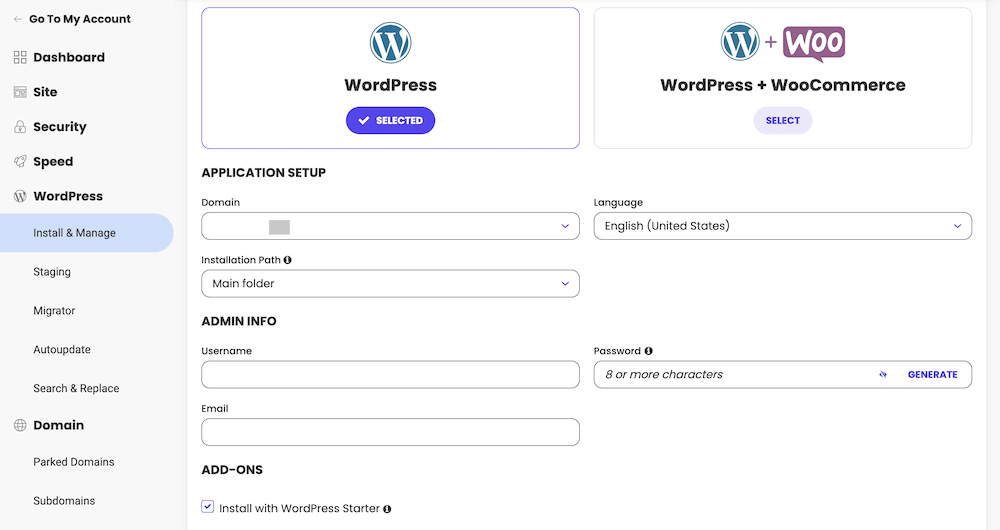
그 아래에 고유한 사용자 이름, 비밀번호 및 이메일 주소를 입력하라는 메시지가 표시됩니다. 이메일 부분이 분명히 가장 쉽지만 다른 두 부분, 특히 비밀번호에 대해 신중하게 생각해야 합니다.
- 사용자 이름 . 기본 "관리자" 선택을 사용하는 것은 야심찬 해커의 완벽한 표적이 되기 때문에 초보적인 실수입니다. 귀하가 기억할 수 있지만 귀하의 사이트에 침입하려는 누군가에게는 분명하지 않은 고유한 것을 선택하십시오.
- 비밀번호 . 항상 강력한 암호를 선택하고 테스트해야 합니다. 원하는 경우 SiteGround의 자체 비밀번호 생성기를 사용하여 도움을 받을 수도 있습니다. 암호를 어떻게 생성했는지에 관계없이 신뢰할 수 있는 암호 관리자를 사용하여 암호를 저장해야 합니다. 분실하면 사이트에 다시 접속하지 못할 수 있습니다.
이 페이지에서 마지막으로 확인할 수 있는 것은 하단의 확인란으로, WordPress Starter 플러그인을 설치할지 묻는 메시지가 표시됩니다.
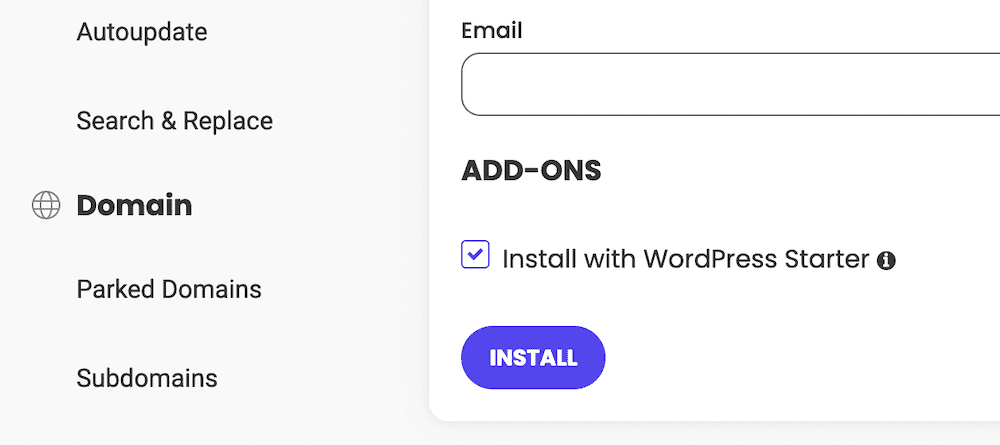
필수는 아니지만 선택된 상태로 두는 것이 좋습니다. 설정 프로세스를 계속 진행할 때 작업이 조금 더 쉬워집니다. 설치 버튼을 누르면 SiteGround가 마법처럼 작동합니다. SiteGround에 워드프레스를 설치하는 방법입니다. 여기에서 WordPress 대시보드로 이동하거나 (현재 비어 있는) 사이트를 볼 수 있습니다.
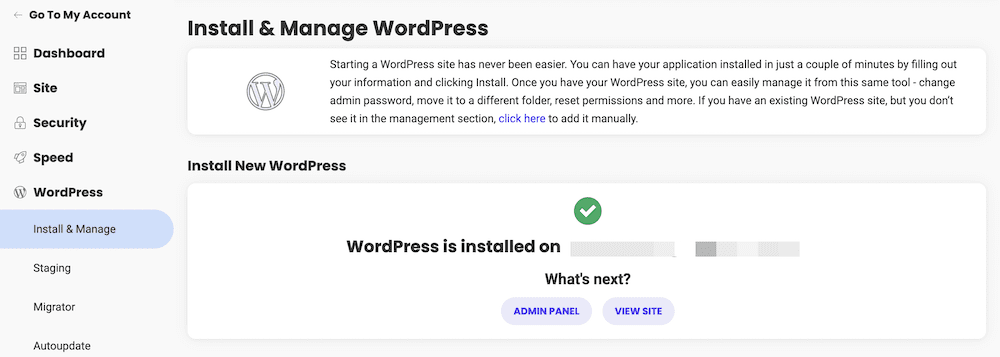
다음은 무엇입니까? 로그인할 때마다 메시지가 표시되지 않으므로 다른 방법으로 WordPress 웹사이트에 액세스해야 합니다. 다음에 다룰 것입니다!
SiteGround로 WordPress 사이트를 설정하는 방법
SiteGround에 WordPress를 설치하면 WordPress 웹사이트를 만드는 실제 작업이 시작됩니다. 다른 호스팅 회사(예: Bluehost)와 비교하여 SiteGround를 사용할 때의 한 가지 사소한 단점은 테마 및 플러그인 설치를 위한 전용 영역이 없다는 것입니다.
우리는 사소한 단점을 언급했습니다. WordPress 대시보드에서 테마와 플러그인을 모두 쉽게 직접 설치할 수 있기 때문에 스트레스를 받을 일이 아닙니다.
다음으로 할 일은 실제로 해당 WordPress 대시보드에 도달하는 것입니다. 그렇게 하는 방법은 웹사이트 화면의 하단을 보는 것입니다. 현재 서버에 WordPress 설치가 표시됩니다.
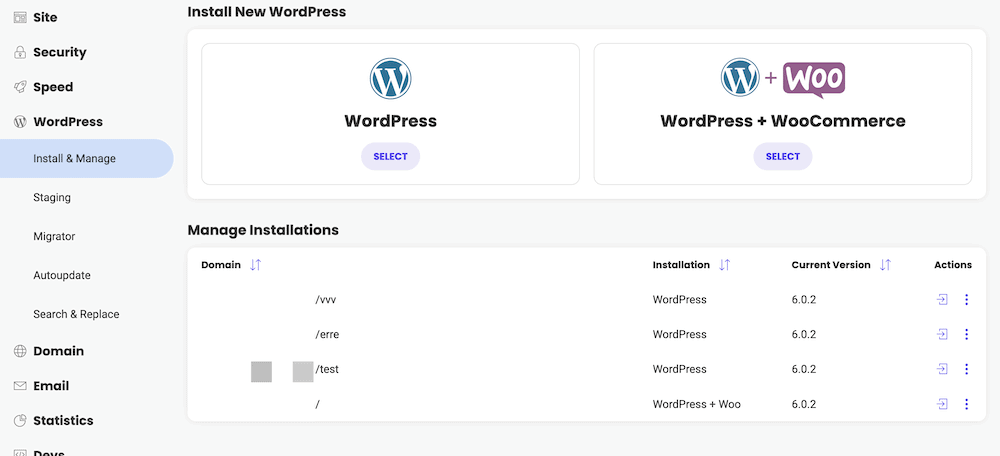
거기에서 WordPress에 로그인하려면 작업 열 아래의 오른쪽 화살표 아이콘을 사용하십시오.

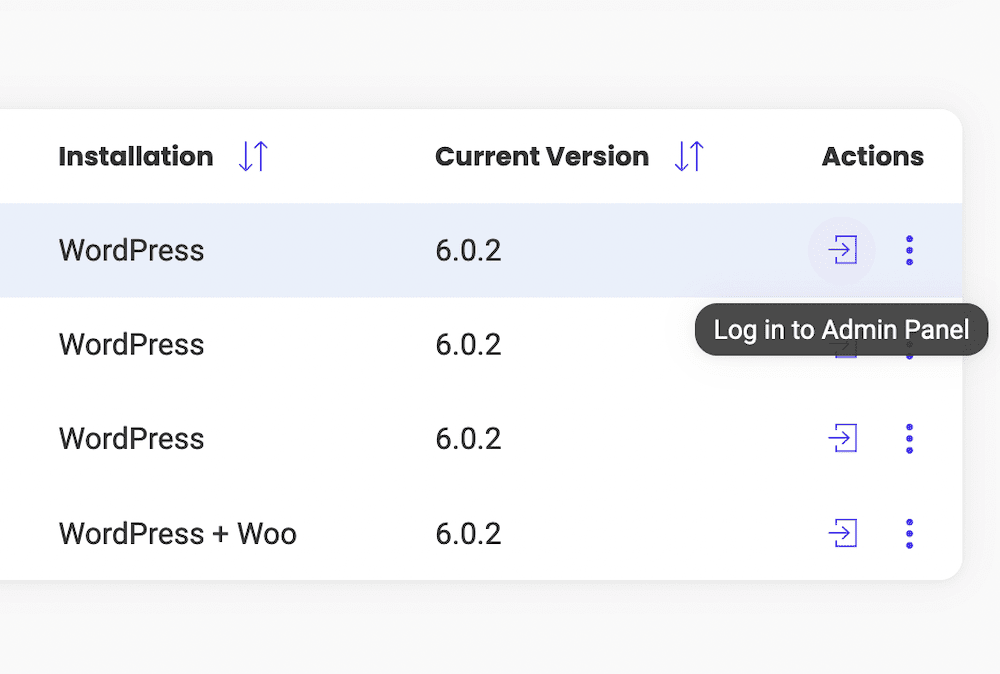
이렇게 하면 WordPress 대시보드로 이동하고 여기에서 웹 사이트 작업 프로세스를 시작할 수 있습니다.
- WordPress 스타터 사용
- 테마 설치
- 플러그인 추가
- 게시물 및 페이지 만들기
WordPress 스타터 사용
선택한 상태로 두도록 권장하는 체크 표시를 기억하십니까?
그게 바로 이것입니다.
확인 표시를 선택한 상태로 두면 SiteGround에서 WordPress Starter 플러그인을 설치했다는 의미입니다. 사이트에 처음 로그인하면 해당 플러그인이 단계별 마법사를 사용하여 설정 프로세스를 안내합니다.
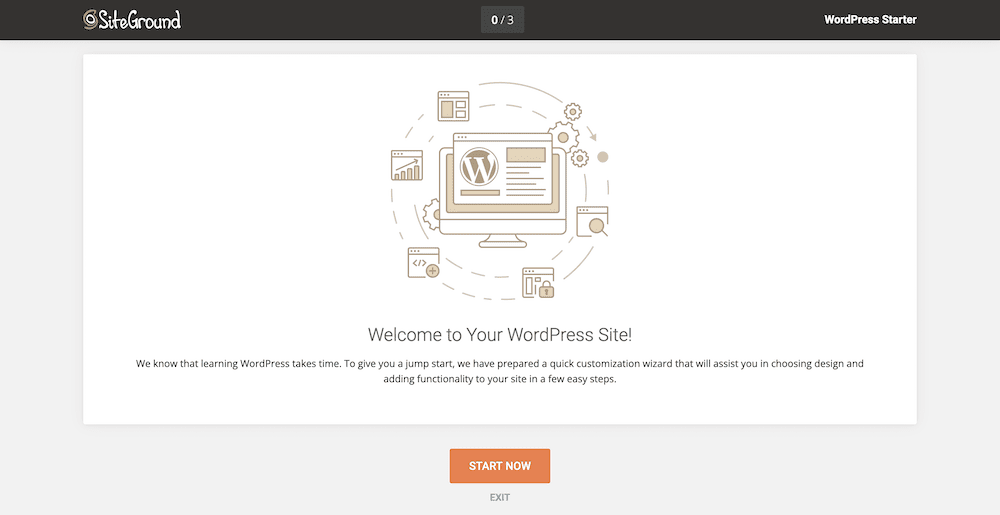
첫 번째 프롬프트는 WordPress 사이트의 테마를 선택하는 것입니다.
테마 설치
WordPress 테마에 대해 생각하는 한 가지 방법은 테마가 웹 사이트의 외형과 같다는 것입니다. 그들은 청중에게 보여주고 싶은 미적 모습을 주로 담당합니다. 경우에 따라 일부 기능적 측면을 디자인의 일부로 포함할 수도 있습니다.
워드프레스 테마의 일반적인 구성 요소에는 타이포그래피(글꼴), 색 구성표, 반응성(다양한 크기의 화면에 적응하는 기능) 및 레이아웃(텍스트, 사진, 열의 프레젠테이션)이 포함됩니다. , 사이드바 등).
인터넷에서 웹사이트를 구축하는 가장 인기 있는 방법으로 WordPress가 널리 채택됨에 따라 * 사용자가 선택할 수 있는 수천 개의 테마가 만들어졌습니다.
옵션이 부족하지 않다는 것을 의미하기 때문에 이는 좋은 소식입니다.
테마는 매우 단순한 한 페이지 테마에서 모든 종소리와 휘파람이 일치하는 프리미엄 테마에 이르기까지 다양합니다.
거의 모든 사람에게 추천하는 즐겨찾기 중 하나는 Neve 테마입니다. 당연히 우리는 테마가 무엇을 할 수 있는지 알고 있기 때문에 우리 테마가 훌륭하다고 생각하지만 우리가 우리 제품을 추천하는 데 회의적이라면 우리의 말을 믿을 필요가 없습니다. 사실, 우리는 당신이 우리의 말만 받아들이지 말 것을 권장합니다. 공식 WordPress 테마 저장소로 이동하여 Neve 통계를 직접 확인하십시오.
숫자는 거짓말을 하지 않는다는 말이 있듯이 현재 300,000개 이상의 웹사이트에 Neve가 설치되어 있으며 1,000개 이상의 리뷰에서 얻은 평균 평점은 별 5개 중 5개입니다.
* WordPress는 인터넷에 있는 모든 웹사이트의 43%를 실행합니다. 다시 말하지만 그것은 모든 웹사이트입니다 [1] .
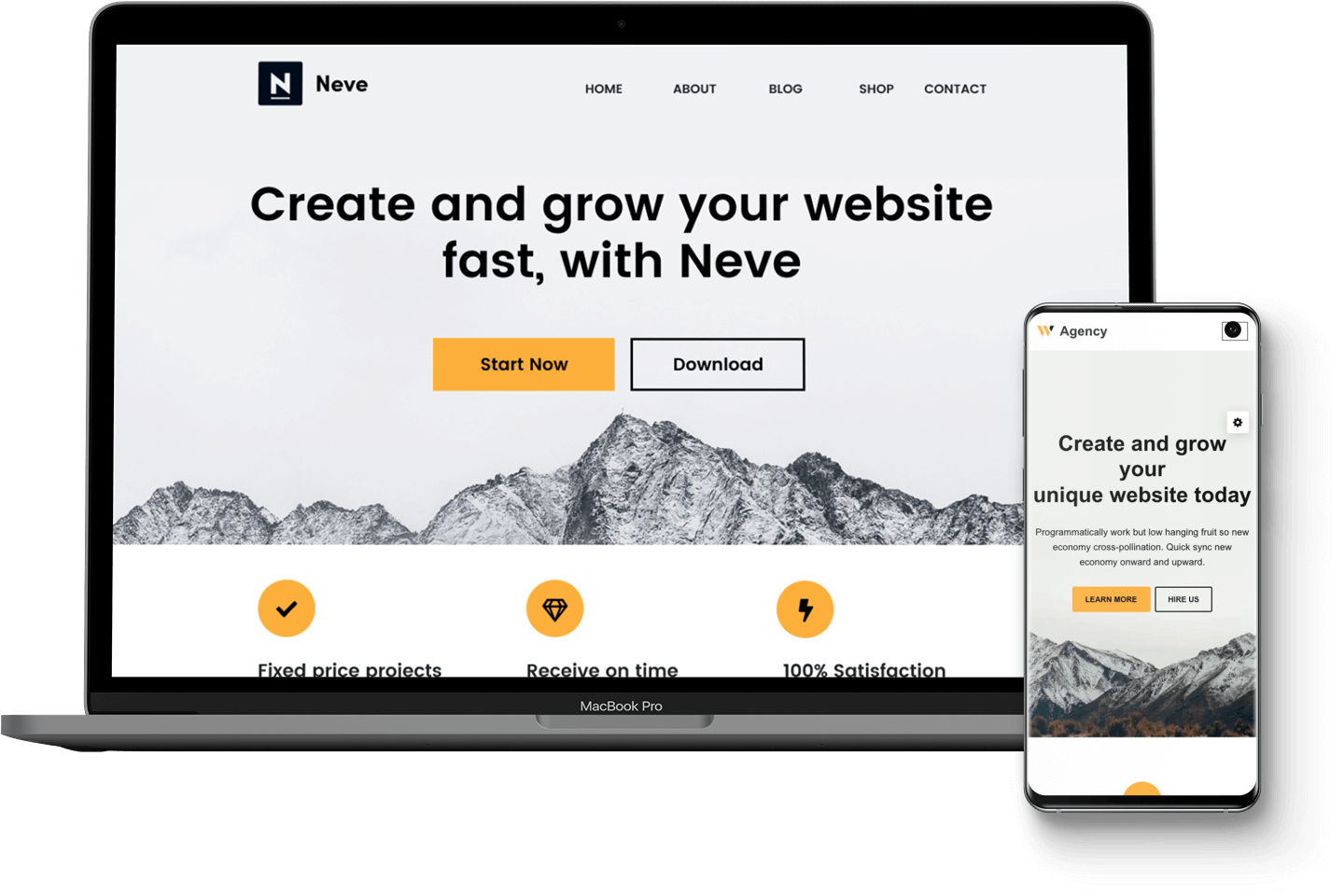
Neve의 무료 버전은 많은 초보자 WordPress 사용자가 시작하기에 충분할 수 있지만 프리미엄 Neve Pro 버전은 실제로 다음 단계로 넘어갑니다. 웹 사이트의 성공에 투자하고 궁극적인 성장보다 한발 앞서 나가고 싶다면 Neve Pro로 업그레이드하는 것이 좋습니다.
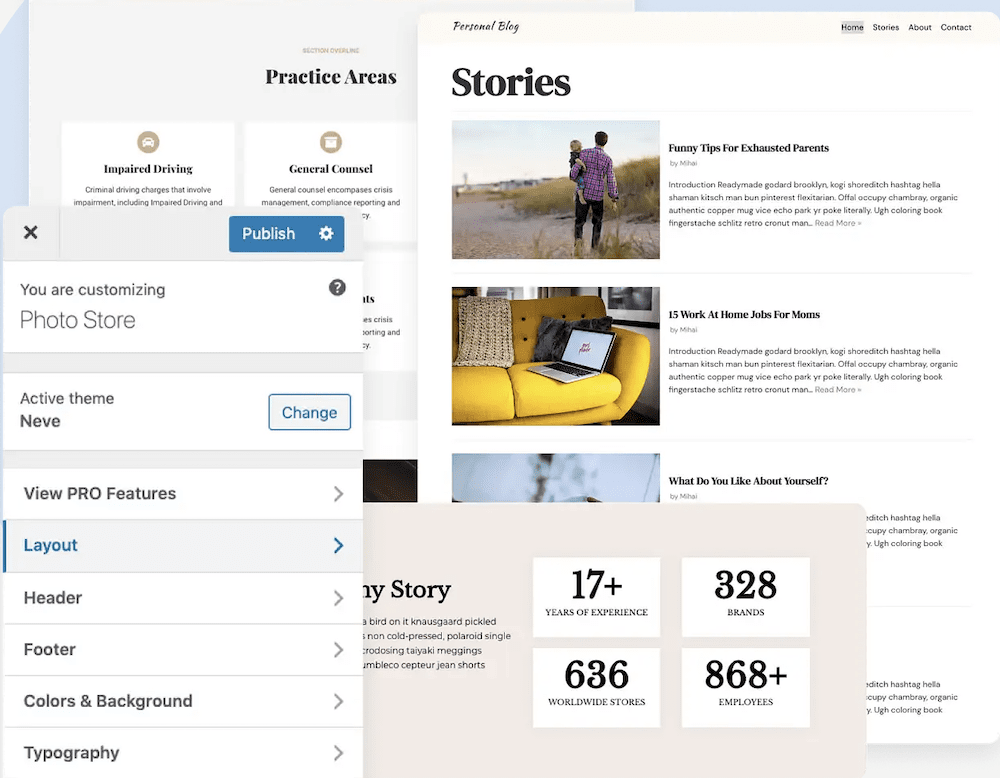
그것에 대한 또 다른 좋은 점은 WordPress에 이미 약간 익숙하다면 Neve의 백엔드에 대해 배우는 것이 매우 쉽다는 것입니다.
WordPress 자체에 이미 내장된 기본 WordPress 사용자 지정 프로그램을 사용하기 때문입니다. 사이트 디자인을 조정할 때 사용하기 어려운 타사 관리 패널이나 편집 창에 의존할 필요가 없습니다.
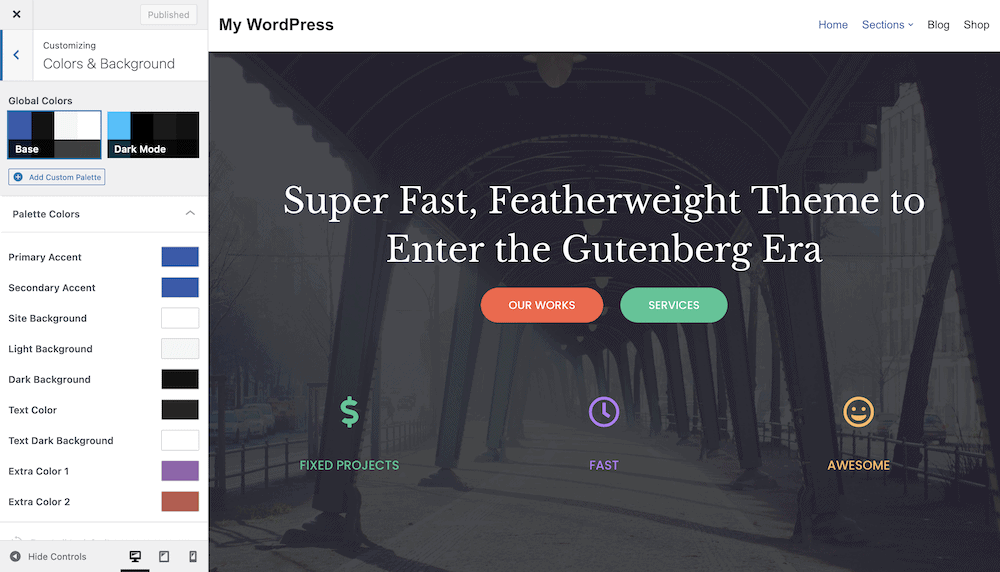
물론 Neve를 반드시 사용해야 하는 것은 아니며 다른 테마를 확인하고 싶다면 WordPress Starter 플러그인을 사용하여 수많은 옵션을 검색할 수 있습니다. 마음에 드는 것을 찾으면 선택 버튼을 클릭하여 다음 단계로 이동하십시오.
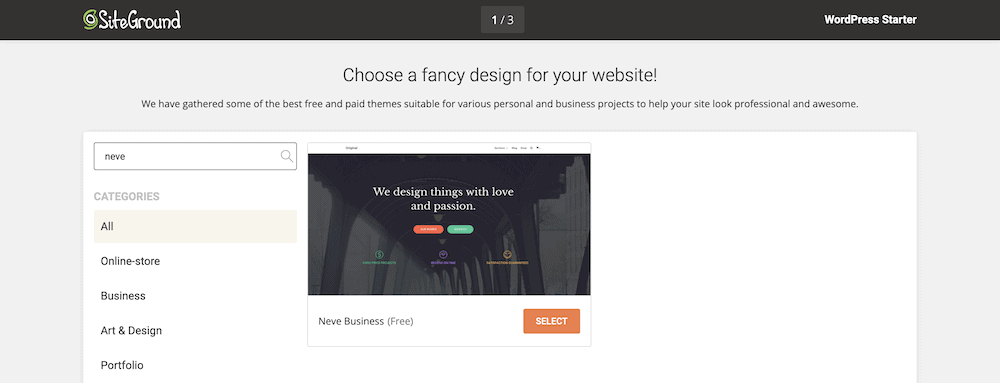
SiteGround WordPress Starter 플러그인에 의존하지 않기로 결정한 경우 언제든지 WordPress 대시보드를 통해 테마를 설치할 수 있습니다. 또한 테마를 설치하고 나중에 다른 테마를 선호한다는 사실을 알게 된 경우 WordPress 테마를 변경하는 방법에 대한 자습서를 읽어 다시 정상 궤도에 오르는 데 도움을 받으십시오.
플러그인 추가
앞서 언급한 바와 같이 최종적으로 선택하는 테마는 사이트의 모양에 크게 영향을 주지만 작동 방식은 어떻습니까?
WordPress 플러그인을 만나보세요.
플러그인에 대해 생각하는 가장 쉬운 방법은 플러그인이 사이트의 기능을 어떻게든 보강하는 추가 기능이라는 것입니다. 이것이 유용한 이유는 코드에 능숙한 웹 개발자가 아닌 경우 원하는 작업을 수행하도록 WordPress 사이트를 사용자 지정할 수 없기 때문입니다.
플러그인은 이러한 요구를 충족시킬 수 있으며 상상할 수 있는 거의 모든 것에 사용할 수 있는 플러그인이 있습니다. 이 글을 쓰는 시점을 기준으로 WordPress 저장소에는 실제로 약 60,000개의 플러그인이 있습니다.
WordPress 사이트를 시작하기 위해 60,000개에 가까운 플러그인이 필요하지는 않지만 거의 모든 사이트에 권장되는 몇 가지 플러그인이 있습니다.
- 악의적인 해커로부터 사이트를 보호하는 Wordfence와 같은 보안 플러그인.
- 게시물의 검색 순위를 높이는 데 도움이 되는 검색 엔진 최적화(SEO) 플러그인. 예를 들면 Yoast SEO, SEO 프레임워크 및 SEOPress가 있습니다.
- 로드 시간을 개선하는 데 도움이 되는 웹 사이트 최적화 및 이미지 최적화 플러그인. 우리의 Optimole 플러그인은 이를 위한 훌륭한 선택입니다.
- 방문자가 연락할 수 있도록 양식에 문의하십시오. Ninja Forms, WPForms, Gravity Forms는 모두 확실한 선택입니다.
- WordPress를 다시 설치해야 하는 경우 백업이 중요합니다. UpdraftPlus 는 이를 위해 잘 작동하는 잘 알려진 백업 플러그인입니다.
- 한 번에 많은 유용한 작업을 수행하는 Swiss-army knife 플러그인입니다. Lighthouse는 이 범주에 대한 완벽한 선택입니다.
테마와 마찬가지로 플러그인에도 무료 옵션과 유료 프리미엄 옵션이 있습니다. 대부분의 경우, 특히 처음 시작할 때 무료 플러그인은 필요한 대부분의 작업을 수행할 수 있습니다. 플러그인 > 새로 추가 페이지의 WordPress 대시보드에서 직접 설치할 수 있습니다.
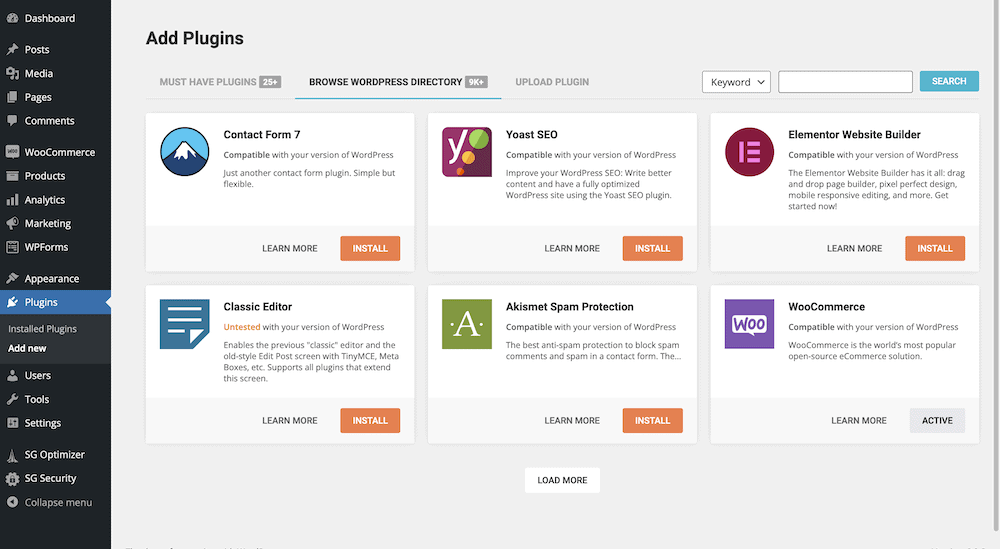
검색창을 사용하여 원하는 플러그인을 찾아 설치하고 활성화하기만 하면 됩니다. 여기에서 진부하게 들리지는 않지만 정말 하나, 둘, 셋 만큼 쉽습니다.
검색. 설치. 활성화합니다.
그렇게 간단합니다.
전용 업로더를 사용하여 여기에도 프리미엄 플러그인을 추가할 수 있습니다. 더 깊이 파고들고 싶다면 사이트에 플러그인을 추가하는 방법에 대한 완벽한 가이드가 있습니다.
위의 제안 외에도 SiteGround WordPress Starter 플러그인은 설정 마법사를 진행하면서 몇 가지 플러그인 권장 사항도 제공합니다.
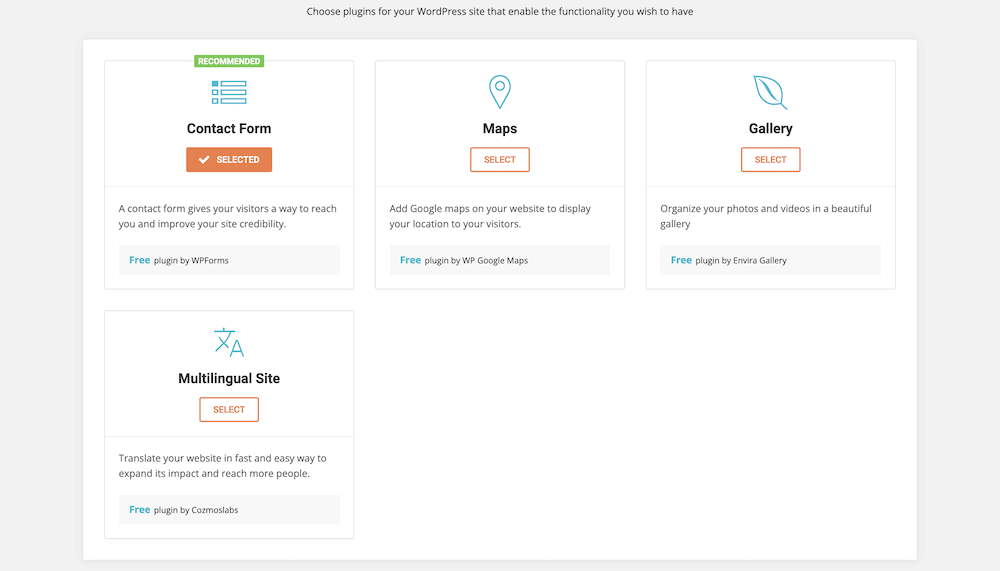
하지만 보시다시피 WordPress 대시보드에서 나중에 필요한 플러그인을 직접 설치할 수 있으므로 이 부분은 건너뛰는 것이 좋습니다. 사이트와 관련하여 백지 상태에서 시작하여 전략적으로 추가하는 것이 좋습니다.
게시물 및 페이지 만들기
사이트의 기반을 구축한 후에는 콘텐츠 추가에 대해 생각해야 합니다. 그렇게 하려면 WordPress 대시보드 왼쪽에 있는 페이지 > 새로 추가 링크 또는 게시물 > 새로 추가 링크를 클릭하면 됩니다.
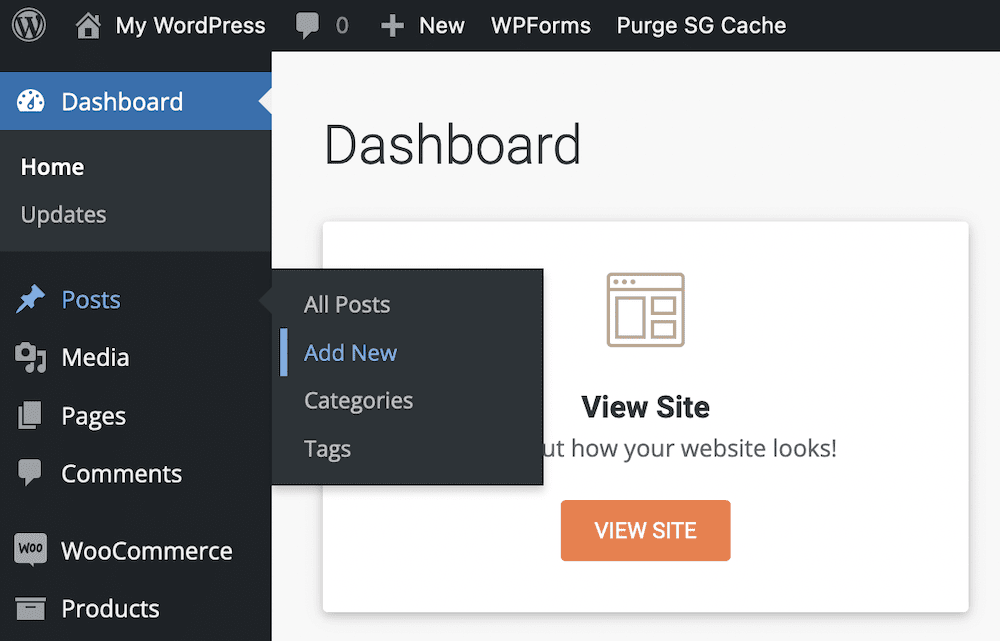
실질적으로 두 옵션 중 하나를 사용하여 사이트에 콘텐츠를 게시할 수 있습니다. 그러나 이들 사이에는 몇 가지 차이점이 있습니다. 특히 의도된 목적은 다음과 같습니다.
- 페이지 는 거의 업데이트되지 않는 정적 콘텐츠에 주로 사용됩니다. 이들은 내 소개 페이지, 문의 페이지, 여기에서 시작 페이지 등이 될 것입니다.
- 게시물 은 시간에 더 민감할 수 있고 제공된 정보가 오래되지 않도록 업데이트가 필요한 블로그 스타일 콘텐츠에 사용됩니다.
이 주제에 대해 더 자세히 알아보려면 페이지와 게시물의 차이점에 대한 기사를 확인하십시오. 페이지의 경우 각 사이트는 고유하지만 대부분 다음을 기본으로 포함합니다.
- 홈페이지 는 종종 방문자가 귀하의 웹사이트에 도착했을 때 보게 되는 첫 번째 페이지입니다. 실제로 방문자를 사이트에 유지하려면 홈페이지를 매력적으로 만들고 사이트가 사용자의 검색 의도 및 관심사와 일치한다는 것을 보여줘야 합니다.
- 연락처 페이지 는 자명합니다. 사이트 방문자가 귀하에게 연락할 수 있는 방법을 제공합니다. 웹사이트의 특성에 따라 비즈니스인 경우 전화번호, 이메일 주소, 소셜 미디어 계정 또는 기타 연락 방법이 포함될 수 있습니다.
- About Me 페이지 도 설명이 필요 없습니다. 방문자는 귀하에 대해 더 알고 싶어할 것입니다. 여기에서 귀하의 이야기와 가치 제안을 공유할 수 있습니다. 이것이 그들이 귀하의 말을 들어야 하는 이유입니다. 나 에 대한 페이지라고 해도 실제로는 청중에 대한 것이 어야 한다는 점을 기억하십시오. 귀하, 귀하의 배경 및 가치를 가져올 귀하의 사이트에 대해 이야기하는 내용은 무엇입니까?
- 서비스 페이지 는 선택 사항이며 주로 제품을 판매하거나 서비스를 제공하는 웹사이트에서 사용됩니다. 주로 블로깅을 할 예정이라면 이것이 필요하지 않습니다.
핵심 페이지 설정을 마치면 콘텐츠 작업을 시작하고 사이트 디자인에 추가할 수 있습니다. 계속 연결하고 다양한 성장 전략에 대해 배우면 시간이 지남에 따라 성공할 수 있을 것입니다.
SiteGround에 WordPress를 설치하는 방법에 대한 최종 생각
이 게시물에서는 WordPress.org 웹 사이트에서 권장하는 세 가지 호스팅 회사 중 하나인 SiteGround에 WordPress를 설치하는 방법을 검토했습니다.
계정을 등록하면 설정 프로세스를 완료하고 WordPress를 설치하는 것이 매우 간단합니다. 거기에서 블로그를 구축하고, 웹 사이트를 시작하고, 온라인 상점을 시작하거나, 원하는 모든 종류의 온라인 존재를 구축할 수 있습니다.
WordPress와 SiteGround는 작업하기에 매우 유연하고 초보자에게 친숙하므로 웹은 굴 입니다. 이제 지식을 갖추었으니 첫 걸음을 내딛는 것은 여러분에게 달려 있습니다.
답변하지 않은 SiteGround에 WordPress를 설치하는 방법에 대한 질문이 있습니까? 아래 댓글에 남겨주세요.
